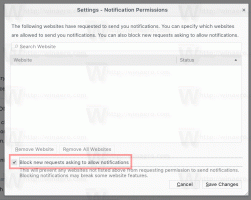Увімкнути кнопку меню «Розширення» в Microsoft Edge Chromium
Як увімкнути кнопку меню «Розширення» в Microsoft Edge Chromium
В останній версії Canary Edge тепер ви можете ввімкнути абсолютно нове меню «Розширення», яке додає кнопку на панель інструментів. Меню містить усі встановлені розширення браузера для швидшого доступу. Крім того, це дозволяє мати чисту панель інструментів, що є довгоочікуваною функцією для багатьох користувачів.
Реклама
Ось як це виглядає:

Меню містить Керувати розширеннями посилання для зручності.
Після ввімкнення меню ви можете показати або приховати кнопки розширення на панелі інструментів. У меню є значок шпильки, який з’являється, коли ви наведете вказівник миші на елемент розширення в меню. Натисніть на нього, щоб закріпити розширення на панелі інструментів (див. скріншот).

Натисніть на нього ще раз, щоб відкріпити його. Крім того, ви можете клацнути правою кнопкою миші кнопку розширення на панелі інструментів і вибрати Сховати на панелі інструментів зробити те ж саме.

Давайте подивимося, як увімкнути кнопку меню розширення в Microsoft Edge Chromium.
Щоб увімкнути кнопку меню розширення в Microsoft Edge Chromium,
- Закрийте Microsoft Edge.
- Клацніть правою кнопкою миші ярлик Edge Canary та виберіть Властивості з контекстного меню.
- Додати
--enable-features=РозширенняМеню панелі інструментівпісляmsedge.exeчастину в цільовому полі ярлика.
- Запустіть Edge за допомогою зміненого ярлика.
Ви закінчили.
Microsoft також розробляє нову версію меню Extension, яка має внутрішню назву "Extension Hub". Він має інший стиль меню, який відповідає сучасному дизайну браузера Edge.

Окрім нового вигляду, сучасний концентратор розширень дозволяє приховати або показати кнопку «розширення» на панелі інструментів. Це приємне доповнення, а також додаткова причина для Microsoft реалізувати це нове меню.

Давайте подивимося, як його включити. У мене це працює останнім часом Конструкція канарейки браузера.
Увімкніть нове меню Extension Hub
- Клацніть правою кнопкою миші ярлик Edge на робочому столі.
- Виберіть Властивості з контекстного меню.
- Додати
--enable-features=msExtensionsHubпісляmsedge.exeв Ціль коробка.
- Нарешті, закрийте Edge, якщо він у вас запущений, і запустіть його за допомогою зміненого ярлика.
Ви ввімкнули нове меню Розширення в Microsoft Edge.
Нарешті, якщо у вас вже є таке меню в браузері за замовчуванням, і воно вам не подобається, ви можете відключити його за допомогою того ж методу. Все, що вам потрібно зробити, це додати відповідну опцію до ярлика Edge. Давайте подивимося, як відключити кнопку меню «Розширення» в Microsoft Edge.
Вимкніть кнопку меню «Розширення» в Microsoft Edge
- Клацніть правою кнопкою миші ярлик Edge.
- Виберіть Властивості з контекстного меню.
- Щоб вимкнути сучасне меню концентратора розширень, додайте
--disable-features=msExtensionsHubпісляmsedge.exeв Ціль коробка.
- Щоб вимкнути старішу версію кнопки меню Розширення, додайте
--disable-features=РозширенняМеню панелі інструментів. - Перезапустіть браузер за допомогою зміненого ярлика.
Ви закінчили.
Бонусна порада: легко комбінувати кілька --увімкнути- і --disable-features вказавши їх через кому, наприклад: --disable-features = feature1,feature2,feature3. Більш детальну інформацію можна знайти в цей пост.
Це все про тему.